Place几何管理器是Tkinter提供的三种通用几何管理器中最简单的一种。它允许您显式地设置窗口的位置和大小,可以是绝对的,也可以是相对于另一个窗口的。
你可以通过place()方法访问位置管理器,该方法可用于所有标准小部件。
对于普通的窗口和对话框布局,使用place()通常不是一个好主意;要使事物按应有的方式运转,需要做很多工作。使用pack()或grid()管理器来实现这些目的。
语法如下:
widget.place(relx = 0.5, rely = 0.5, anchor = CENTER)注意:place()方法可以与grid()方法一起使用,也可以与pack()方法一起使用。
代码1:
# Importing tkinter module
from tkinter import * from tkinter.ttk import *
# creating Tk window
master = Tk()
# setting geometry of tk window
master.geometry( "200x200" )
# button widget
b1 = Button(master, text = "Click me !" )
b1.place(relx = 1 , x = - 2 , y = 2 , anchor = NE)
# label widget
l = Label(master, text = "I'm a Label" )
l.place(anchor = NW)
# button widget
b2 = Button(master, text = "GFG" )
b2.place(relx = 0.5 , rely = 0.5 , anchor = CENTER)
# infinite loop which is required to
# run tkinter program infinitely
# until an interrupt occurs
mainloop()输出如下:
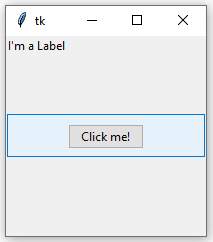
当我们使用pack()或grid()管理器时,很容易将两个不同的小部件彼此分开,但将其中一个放在另一个中就有点困难了。但是这可以通过place()方法轻松实现。
在place()方法中,我们可以使用in_选项将一个小部件放到另一个小部件中。
代码2:
# Importing tkinter module
from tkinter import * from tkinter.ttk import *
# creating Tk window
master = Tk()
# setting geometry of tk window
master.geometry( "200x200" )
# button widget
b2 = Button(master, text = "GFG" )
b2.pack(fill = X, expand = True , ipady = 10 )
# button widget
b1 = Button(master, text = "Click me !" )
# This is where b1 is placed inside b2 with in_ option
b1.place(in_ = b2, relx = 0.5 , rely = 0.5 , anchor = CENTER)
# label widget
l = Label(master, text = "I'm a Label" )
l.place(anchor = NW)
# infinite loop which is required to
# run tkinter program infinitely
# until an interrupt occurs
mainloop()输出如下:
在下面的图像中, 请注意一个按钮位于另一个按钮的内部。
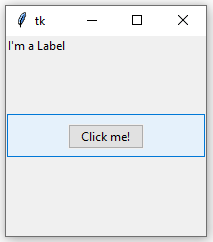
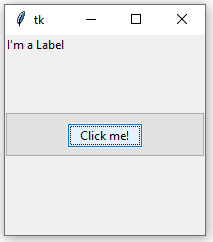
首先, 你的面试准备可通过以下方式增强你的数据结构概念:Python DS课程。
 srcmini
srcmini
评论前必须登录!
注册